Как сделать заказ
Как сделать заказ?
 Чтобы сделать заказ, укажите количество заказываемых лицензий на использование программного обеспечения, затем нажмите на кнопку «В корзину». Нажатие этой кнопки не обязывает Вас совершать покупку: при нажатии кнопки «В корзину» Вы заносите выбранный товар в корзину. Вы всегда можете изменить содержание корзины, удалив или добавив нужные продукты из каталога.
Чтобы сделать заказ, укажите количество заказываемых лицензий на использование программного обеспечения, затем нажмите на кнопку «В корзину». Нажатие этой кнопки не обязывает Вас совершать покупку: при нажатии кнопки «В корзину» Вы заносите выбранный товар в корзину. Вы всегда можете изменить содержание корзины, удалив или добавив нужные продукты из каталога.
Как оформить заказ?
После добавления товаров в корзину нажмите кнопку «Корзина» (кнопка в правом верхнем углу сайта с изображением корзины). Далее в всплывающем окне нажмите кнопку «Оформить заказ».
Если Вы впервые совершаете покупку в магазине online-shop.maash.su, то для оформления заказа Вам необходимо зарегистрироваться. Если Вы уже зарегистрировались ранее, то при оформлении заказа Вам будет предложено авторизоваться, указав ваши логин и пароль.
После этого Вам предлагается выбрать способ оплаты вашего заказа.
Как зарегистрироваться?
Для регистрации в магазине Вам необходимо ввести свой адрес электронной почты и придумать пароль для входа в магазин. В поле «Подтверждение пароля» введите пароль еще раз, чтобы убедиться в отсутствии опечаток при вводе пароля. Поставьте галочку о том, что Вы согласны с условиями политики конфединциальности, действующей на сайте. Указанный адрес e-mail будет служить логином для последующей авторизации в магазине.
После нажатия на кнопку «Регистрация» на указанный Вами адрес e-mail в течение нескольких минут придет письмо со ссылкой для активации учетной записи. Нажмите на ссылку в течение 48 часов и Вы сможете продолжить покупки.
Если письмо долго не приходит, пожалуйста, проверьте папку «Спам» вашего электронного ящика, возможно письмо попало туда.
Если в течение 48 часов Вы не активируете учетную запись она будет автоматически удалена.
Оплата
 Оплата лицензии на программное обеспечение (лицензионные ключи) производится в момент оформления заказа на сайте shop-online.maash.su. Вы будете автоматически перенаправлены на платежную форму PayAnyWay.
Оплата лицензии на программное обеспечение (лицензионные ключи) производится в момент оформления заказа на сайте shop-online.maash.su. Вы будете автоматически перенаправлены на платежную форму PayAnyWay.
Система PayAnyWay предлагает множество различных способов оплаты. Вы можете выбрать любой удобный для вас способ оплаты. Для этого в левой части сайта выберите нужный раздел, а в нем необходимый способ оплаты:
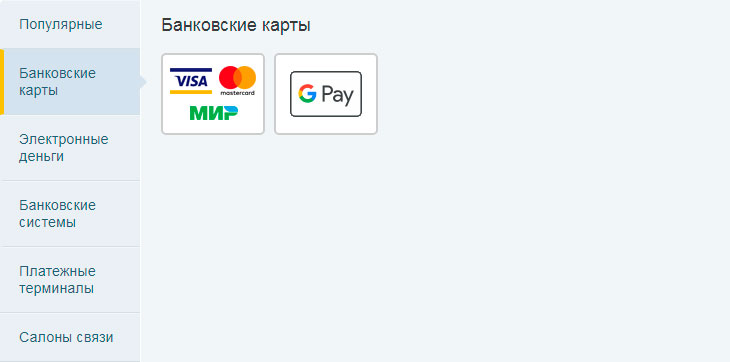
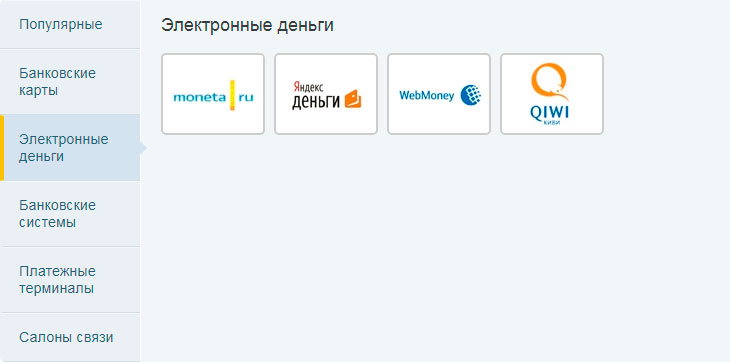
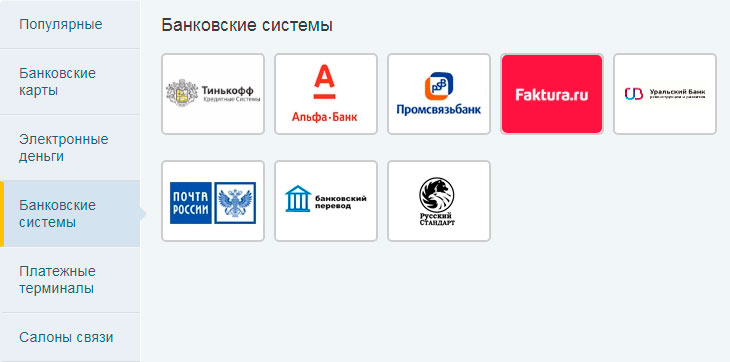
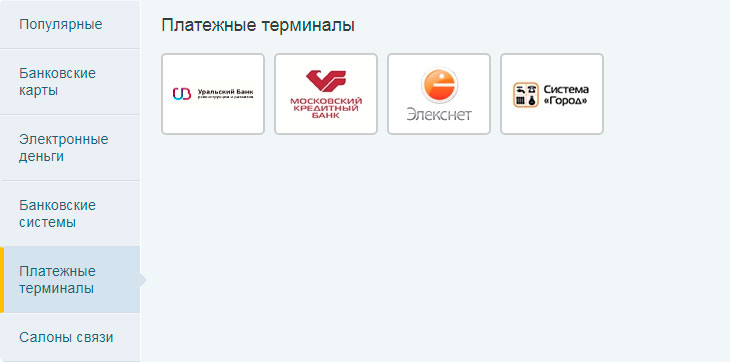
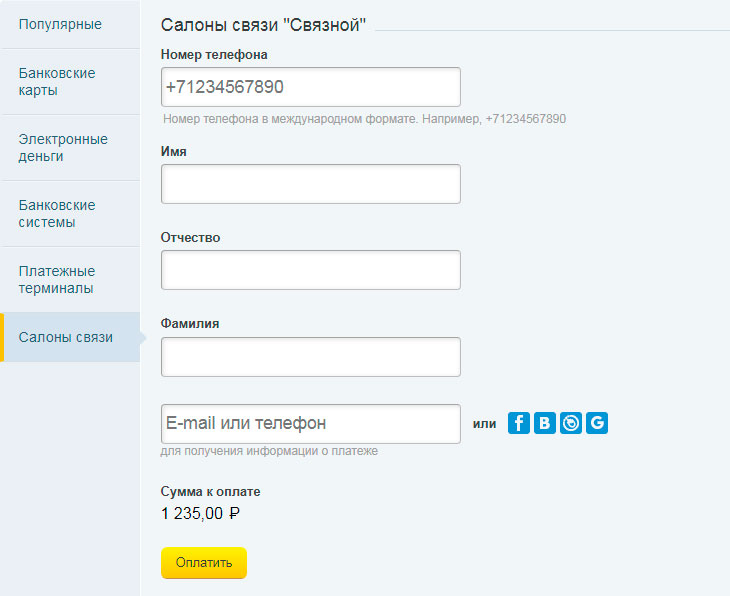
Для физических лиц можно выбрать любой из предложенных способов оплаты. Наиболее популярный способ оплаты "Банковская карта". Введите данные вашей банковской карты, а для получения информации о платеже - e-mail или номер телефона. Нажмите кнопку "Оплатить", и система перенаправит Вас на сайт банка, выдавшего карту. Скорее всего, Вам потребуется ввести одноразовый пароль, который банк отправит вам в СМС.
Для юридических лиц возможны несколько способов оплаты.
1. Оплатить банковской картой юридического лица. Если в вашей организации к расчетному счету выпущена банковская карта, то покупку в онлайн-магазине можно оплатить этой картой.
2. Оплатить банковской картой сотрудника организации. В этом случае в бухгалтерии надо будет оформить авансовый отчет на этого сотрудника и оприходовать кассовый чек, пришедший на электронную почту после покупки. Обращаем внимание, что кассовые чеки онлайн-ККТ соответствуют Закону №54-ФЗ.
Доставка
 После оплаты заказа на Вашу электронную почту, указанную при регистрации на сайте, будут отправлены:
После оплаты заказа на Вашу электронную почту, указанную при регистрации на сайте, будут отправлены:
- кассовый чек,
- информация о платеже,
- бланк заказа,
- информационное письмо, содержащее лицензионный ключ для активации лицензии на использование программного обеспечения и ссылку для скачивания установочного дистрибутива заказанного программного обеспечения.
После получения информационного письма вам необходимо скачать установочный дистрибутив, ссылку на который вы найдете в письме, выполнить установку программы и ввести ключ в соответствующее поле при первом запуске программы.
Если информационное письмо долго не приходит - проверьте папку СПАМ вашего почтового ящика. Кроме того, Вы всегда можете посмотреть параметры ваших заказов (в т.ч. приобретенные ключи и ссылки для скачивания ПО) в разделе "Мой профиль" - "Заказы".
Информационное письмо с ключом и ссылкой не пришло. Что делать?
Информационное письмо, содержащее лицензионный ключ и ссылку для скачивания установочного дистрибутива, отправляется автоматически при получении сайтом информации об успешной оплате заказа. Обычно письмо приходит в течение 1-10 минут. Если по истечении этого периода вы не получили письмо, то загляните в папку СПАМ вашего почтового ящика, возможно попало туда.
Кроме того, вы всегда можете посмотреть параметры ваших заказов, включая приобретенные активационные ключи и ссылки для скачивания ПО в разделе "Заказы" кнопки "Мой профиль", которая расположена справа в верхней части сайта, рядом с кнопкой "Корзина" или по этой ссылке. Для просмотра заказов необходима авторизация на сайте.
Почему при выборе способа оплаты отсутствует поле «наличный расчёт»?
Лицензия на использование программного обеспечения поставляется в электронном виде на электронную почту покупателя в автоматическом режиме. В связи с этим оплата заказа возможна только с использованием электронных платежей.
Зачем при оформлении заказа необходимо регистрироваться на сайте?
Дело в том, что лицензионный ключ для активации лицензии на использование программного обеспечения доставляется на электронную почту заказчика.
Зачем при заказе программы, которая поставляется в электронном виде, необходимо указывать почтовый адрес?
По почте высылаются бухгалтерские документы – в случае, если заказ оформлен на юридическое лицо.
